El monitor es la parte más visible y, a menudo, menospreciada de cualquier sistema informático. Es donde se reproducen sus películas, se muestran sus hojas de cálculo y donde cobran vida sus aventuras de juego. Durante los últimos veinte años, el desarrollo y la mejora lentos pero seguros de los monitores LCD y LED han puesto pantallas de alta calidad al alcance incluso de los presupuestos más limitados. Los monitores CRT más antiguos están casi extintos del mercado.

El parpadeo del monitor, desafortunadamente, no ha seguido a los monitores CRT al montón de cenizas de la historia. Aunque los nuevos monitores son mucho más confiables que la antigua tecnología CRT, aún es posible que desarrollen un parpadeo, pero no se asuste. Si el monitor de su computadora comienza a parpadear, no significa automáticamente que es la muerte de esa pieza de hardware. Simplemente podría significar que se requiere una actualización del controlador o que usted u otra persona realizó cambios previamente en la configuración de Windows.
En este artículo, solucionará los problemas de su monitor parpadeante para que pueda descubrir qué está mal y solucionar el problema.
Por qué parpadea un monitor de computadora LED
Aunque la pantalla de su computadora parece una imagen estática, no lo es. En cambio, la imagen se vuelve a dibujar constantemente y se borra rápidamente para que sus ojos no puedan percibirla. Si alguna vez ha intentado tomar una foto de un monitor LED, es posible que haya visto cierto grado de parpadeo en forma de líneas. Este escenario es especialmente frecuente en los monitores de 60 Hz. Independientemente, una pantalla moderna puede actualizarse hasta 100 veces por segundo o incluso más con la nueva tecnología. Esta acción se refiere a la frecuencia de actualización, que se mide en hercios. Cuanto menor sea la frecuencia de actualización, más parpadeo puede experimentar.
Otra razón por la que su monitor parpadea son los niveles de brillo y contraste. Cuanto más oscura sea la pantalla, más fácil será ver el parpadeo.
Por último, la retroiluminación de muchos monitores económicos utiliza PWM (modulación de ancho de pulso) para la retroiluminación, lo que genera un parpadeo más notorio.
cómo cambiar tu edad en tik tok
Explicación de las frecuencias de actualización del monitor
Cuando observe las especificaciones del monitor, verá un número como 60 Hz, 100 Hz o algo más. El número indica cuántas actualizaciones ocurren por segundo. En un monitor de 60 Hz, la actualización de la pantalla se ejecuta 60 veces por segundo. Un monitor de 100 Hz se actualizará 100 veces por segundo. Cuanto más rápida sea la frecuencia de actualización, más rápido reaccionará la pantalla a los cambios y más fluida será la experiencia. Este resultado es la razón por la cual los televisores de 100 Hz se volvieron tan populares y por qué los monitores de computadora de 100 Hz son ideales para jugar, donde la pantalla cambia constantemente.
Algunas personas están más interesadas en las frecuencias de actualización que otras. Un jugador considera que una frecuencia de actualización más alta es mejor para su experiencia de juego, principalmente porque se produce mucho movimiento y acción rápida. Algunas personas pueden ejecutar monitores a una velocidad de hasta 60 Hz y aún así sentirse satisfechas, como las empresas que solo usan el monitor para el servicio al cliente o las hojas de cálculo de la oficina. Otras personas, como los editores de video, prefieren frecuencias de actualización altas para producir una mayor claridad en sus procesos de edición.
Explicación de la modulación de ancho de pulso
Muchos monitores utilizan técnicas de retroiluminación PWM (modulación de ancho de pulso), que provocan un parpadeo rápido, incluso si el ojo no puede verlo. PWM enciende y apaga la iluminación rápidamente y se diseñó para ajustar los niveles de brillo de los LED. El método de PWM para atenuar la retroiluminación es cambiar la velocidad de la acción de encendido/apagado, lo que crea pulsos que hacen que los LED parezcan más tenues. A medida que se reduce el brillo, el parpadeo suele ser más notorio. Muchos monitores en el mercado usan PWM para ahorrar dinero, pero hay algunas ofertas en modelos que no son PWM. Sólo tienes que hacer tu tarea. El parpadeo generalmente provoca fatiga visual, dolores de cabeza y más. En general, la retroiluminación sin parpadeo ayuda a prevenir problemas de salud y mejora el rendimiento visual.
Pasos para arreglar un monitor de computadora que parpadea
1. Verifique el cable del monitor
Ambos lados del cable DVI de un monitor tienen tornillos para sujetarlos de manera segura, pero no todos los usan. Asegúrese de que ambos extremos de los conectores estén seguros y firmemente sujetos en su lugar. Si asegurar la conexión no soluciona el parpadeo, es posible que el cable en sí esté defectuoso. Tome uno de repuesto y cámbielo para ver si eso resuelve el problema.
el disco duro portátil no aparece
2. Verifique el poder
Verifique que ambos extremos del cable de alimentación también estén seguros. Un cable de alimentación suelto a veces puede hacer que la pantalla parpadee y, por lo general, lo acompaña un zumbido.
3. Compruebe la configuración de pantalla (Windows)
Si recientemente actualizó su controlador de gráficos, verifique la configuración de la pantalla para asegurarse de que nada haya cambiado.
- Haga clic derecho en un espacio en blanco en el escritorio y seleccione su tarjeta gráfica: Panel de control de NVIDIA en este ejemplo. La opción del menú variará según el fabricante de su tarjeta de video.
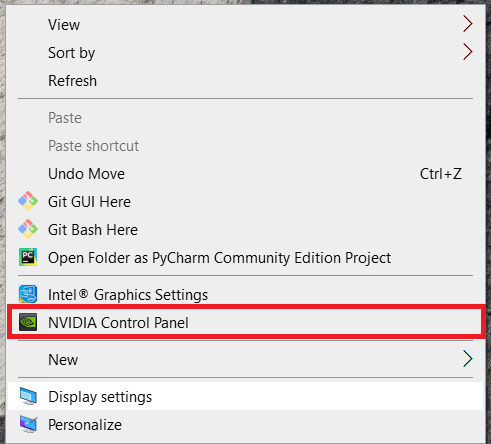
- Dentro del panel de control de gráficos, haga clic en Cambiar resolución . Seleccione el monitor parpadeante en las opciones y asegúrese de que la frecuencia de actualización sea de al menos 60 Hz. Si tiene un monitor de 100 Hz, ajústelo a eso. Guarde los cambios y vuelva a probar.
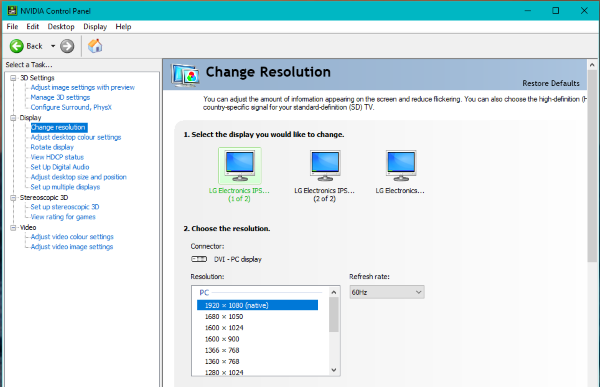
También puede verificar a través de la configuración de Windows 10.
- Navegar a Ajustes y haga clic en Sistema .
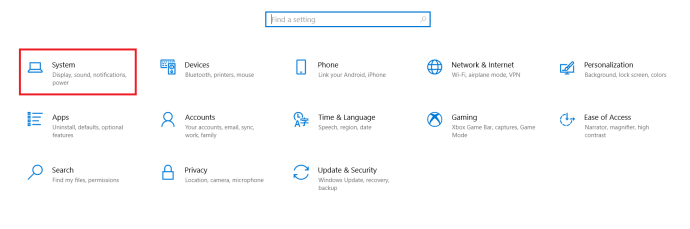
- Desplácese hacia abajo y seleccione Configuración avanzada de pantalla .
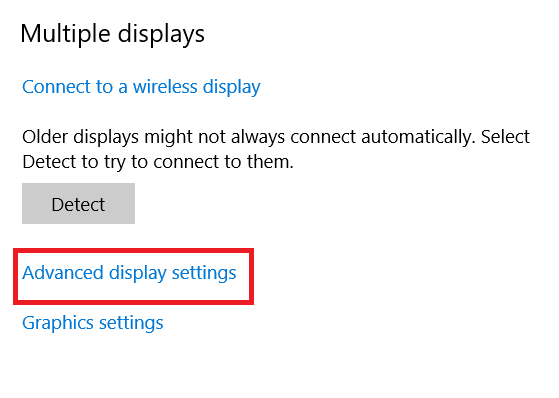
- Seleccione 'Propiedades del adaptador de pantalla para la pantalla [#]' para el monitor correcto.
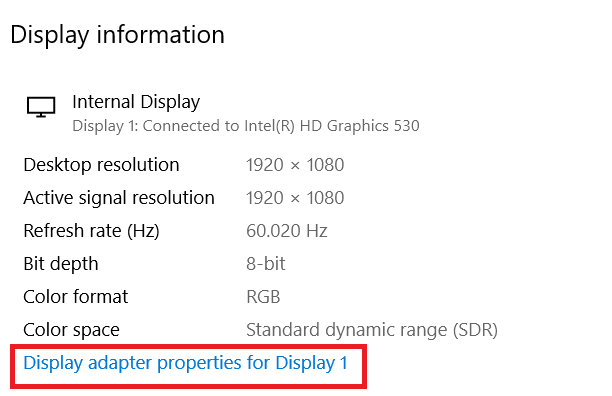
- Selecciona el Monitor pestaña y verifique la frecuencia de actualización desde allí.

4. Verifique su tarjeta gráfica
Los problemas con la tarjeta gráfica a veces pueden hacer que un monitor parpadee. Estas situaciones son inusuales, pero es una posibilidad. El problema no es su tarjeta gráfica si tiene varios monitores y solo una pantalla funciona. Si todos los monitores, o su único monitor, parpadean, vale la pena revisar el hardware y las conexiones.
Asegúrese de que su tarjeta gráfica no tenga suciedad y polvo acumulados en la superficie. Asegúrese de que el ventilador de enfriamiento esté funcionando y que todos los ventiladores de la caja estén funcionando cuando deberían. Use Speedfan o un programa similar para controlar la temperatura de su tarjeta gráfica, ya que el sobrecalentamiento es la causa principal de la mayoría de los problemas. Si todo se ve bien, es posible que no sea su tarjeta gráfica la que esté causando el parpadeo.
5. Verifique el monitor
La posible causa final del parpadeo del monitor de su computadora es el propio monitor. Puede intentar probarlo cambiando el puerto que está utilizando. Si usa una conexión DVI, intente usar la salida VGA o DisplayPort. Si nada cambia, es posible que deba pedir prestado otro monitor para probar o probar su monitor en otra computadora que sepa que funciona bien. Si el monitor parpadea en otra computadora o con una conexión de hardware diferente, es triste decir que su monitor probablemente haya llegado al final de su vida útil.
Los monitores se pueden reparar, pero es probable que la reparación cueste más que comprar uno nuevo, a menos que su monitor sea muy caro y de gama alta.
cómo configurar la prioridad de Windows 10
Para terminar, hay varias razones por las que un monitor puede comenzar a parpadear. Afortunadamente, no siempre significa que necesita comprar un nuevo monitor. Con bastante frecuencia, un simple ajuste de la configuración de la pantalla remediará la situación. Con suerte, estas sugerencias lo ayudarán a diagnosticar el problema de parpadeo de su monitor.









